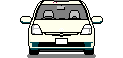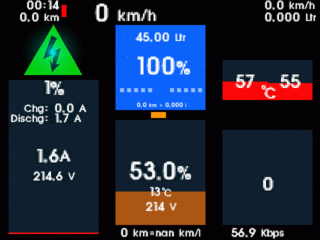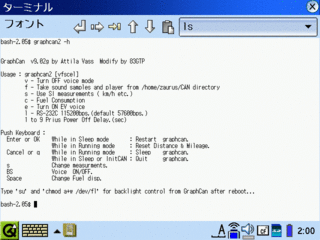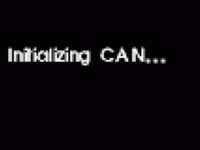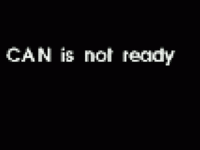2005年12月12日
燃費恐竜の設置メモ(メンテ編)
本日は、「燃費恐竜」 grapcan のバージョンアップの仕方とメンテナンス?その他のお話です。
まずは、待望のバージョンアップの仕方です。
基本的にはインストール編と同じです。Advanced FMとSDカードを使います。この方法はザウルスさえあれば、喫茶店などでも、気軽にバージョンアップが行えるのでとってもお手軽で便利です。
メール等で送って頂いた graphcan のバージョンアップファイルを SDカードに保存します。(私の場合は前バージョンも残しておくので、名前を変えて保存しています)
SDカードをザウルスに挿入、ザウルス起動後、アプリケーション画面から AdvancedFM を起動。
[1]をタップしたあと、CAN/ をタップして /home/zaurus/can に移動しておきます。
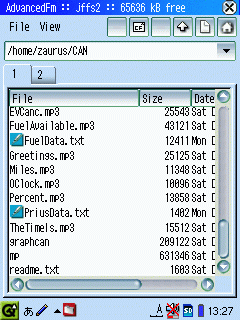
[2]をタップして、SDカード内のバージョンアップされたgraphcanを表示させます。
SL-C760の場合は、アイコンの [CF] [ ] [↑] の間の空白アイコンをタップするとSDカードに移動します。
SL-C1000以降の場合は ../ をタップしていき /user/mnt.rom/card カードフォルダを表示してください。
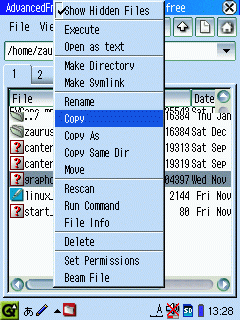
無事に表示できたら、そのファイル名の上で、タップアンドホールド。メニューからコピーをタップすれば、バージョンアップ完了です。
Advanced FM を終了して、ターミナルから graphcan 新しいオプション名 [CR] と起動すれば、新バージョンの稼動となります。
ちなみに、私の場合は v9.02g にちなんで graphcan2 と名前を変えて保存しました。
ですから、起動は graphcan2 fl5 [CR] と打っています。
また、ザウルスドライブを使われる場合は、/home/zaurus/CAN 内にコピーした後、
ターミナルから chmod -x CAN/graphcan [CR] のようにして、実行権を付け直してください。
起動スクリブト 夜間の運転時に眩しくならないように、光と連動するコマンドの起動スクリプトです。
これは、なおゆきさんが作られたスクリプトです。ご紹介させて頂きます。
zaurusで、yEDITやvi等のエディタを起動して以下のように入力します。
#!/bin/bash
su << EOF
chmod a+w /dev/fl
EOF
/home/zaurus/CAN/graphcan fs
最後の行は、Atiilaさんの9.0バージョンの例です。
ヤミのGTPさんの9.02aの場合は、昨日書いた起動オプションの例を参照して書き換えてください。
/home/zaurus/CAN/graphcan2 fs5
(※ C-1併用者用に 57600bpsで起動 5秒後にセーブ)
/home/zaurus/CAN/graphcan2 fl3
(※ 燃費恐竜単独使用者 115200bpsで起動 3秒後にセーブ)
とか、最後の1行を自分にあったものに変えてください。私はgraphcan2とファイル名まで変えています。
これを、名前を付けて保存します。 私は、打つのが面倒なので gs という名前で保存しました。
なおゆきさんのファイル名では start_graphcan です。
次に、この起動スクリプトに実行権を与えます。
ターミナルを起動して
chmod +x CAN/gs
と打ってください。これで、起動スクリプトのできあがりです。
次からは起動時に、ターミナルの画面から gs と打つだけです。
スクリーンショット
Shift + Fn + C でスクリーンショットが撮れます。
これも、なおゆきさんに教えて頂きました。ありがとうございました。
ちなみに撮ったスクリーンショットは、bmp型式で保存されます。保存場所は
SDカードが入っている場合は、 SDカード内の /Screen_Files 内に
ない場合は、本体の /home/zaurus/Documents/Screen_Files の中です。
このブログのスクリーンショットも初期の頃意外は、このやり方で保存しています。
SDカードは、入れておくと何かと便利です。
投稿者 maotaro : 23:31 | コメント (9) | トラックバック
2005年12月11日
燃費恐竜の設置メモ(稼動編)
昨日までの手順を踏んで、ケーブル類をプリウスに接続して(CAN信号コネクタはパーキングブレーキ表示の裏にあります)、ザウルスを起動すれば、「燃費恐竜」の世界の仲間入りです。
起動方法は ターミナル画面から graphcan fs [CR] として、「燃費恐竜」を稼動させてから、プリウスの電源をオンにします。
終了方法は プリウスの電源をオフにすると データがセーブされて TRIP毎の表示画面になります。この時点で [Fn]キーと[C]キーを同時に押します。(うまくいかない時もありますが)
そして、bash-2.05$ exit {CR] で終了できます。
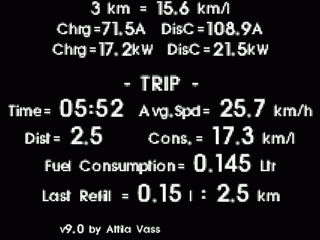
プリウスから降りる際に取り外さない方は、 [Fn]+[C] を押さずに そのまま ザウルスの電源オフでかまいません。
この場合の再起動方法は、ザウルスの電源オン=燃費恐竜の起動 、 プリウスの電源オン だけの手順という簡単なモノになります。
さて、起動の呪文 graphcan fs [CR] の f s ですが、これは
s オプション:メートル法での表示
f オプション:/home/zaurus/CAN にある音声などすべてのファイルを認識
だそうです。アメリカ版のマイル表示を日本向けのkm/Lに変更するのが s で、ナイトライダーばりに英語で音声ガイドをしてくれる為のオプションが f とご理解下さい。
これらの起動オプションは graphcan -h [CR] で調べることが出来ます。
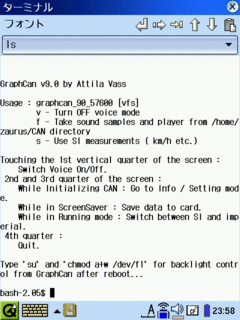
これらは、Atillaさんのサイトからzipファイルで提供されている graphcan v9.0 についての説明でした。
素晴らしいプログラムを開発提供してくださっている Atiillaさんに感謝したいと思います。
彼は、grahcanの稼動しているプリウスの写真を奥様に見せて、彼のプログラムは世界中のユーザーの役に立っていることを示したいのだそうです。なので、彼に感謝の意をこめて、ユーザーの写真を送ってくださいと、日本でAtillaさんにお会いしたことのあるなおゆきさんとトットロさんは言ってみました。
私は、機械翻訳で送りつけてしまったのですが、トットロさんにフォローしていただき、ありがとうございました。燃費恐竜のユーザーになられた方は、なおゆきさんの掲示板や白のEPV師匠の画像掲示板に書き込み貼り付けて、ご紹介くださいませ。
こんな素晴らしいプログラムですが、日本の「燃費恐竜」ユーザーのリクエストは貪欲でした。
半ドアの警告表示が左右逆であるとか、満タン燃料を50リットルから計算するとか、逆に使用燃料を積み上げて表示したいとか、様々なリクエストがあがりました。幸い、Atillaさんは graphcan のソースファイルを公開されているので、リクエストに応えて、日本仕様に改良を加えてくださったのが ヤミのGTPさんです。(ここらの経過は白のEPV師匠の画像掲示板をご参照下さい)
以下は、ヤミのGTPさんに頂いた説明です。
現在のgraphcan最新バージョン(Ver9.02g)を送ります。起動オプション
v 音声OFF
f 音声ファイルと再生ソフトのディレクトリ固定(/home/zaurus/CAN)
s SI単位系での表示
c 燃料の消費量表示(指定なしで燃料残量表示)
e EVモードの音声ON
l RS232C 115200bps(Lの小文字です。 指定なしで57600bps)
1~9 プリウスPowerOff後のgraphcan停止までの秒数
(指定なしで即sleep,1のとき1~2秒,2のとき2~3秒...)
キー操作
Enter または OK Sleep時は再スタート
Run時は走行距離と燃費のリセット
Cancel または q Sleep時、InitCAN時は終了
Run時はSleepに移行
s Mile<=>Km表示の切り替え
Space 燃料残量<=>燃料消費量表示の切り替え触媒温度は機能しないので削除しました。代わりに水温、エンジン温度表示を上に伸ばしました。
プリウスPowerOff後のgraphcan停止までの秒数指定は、信号で停止した時に半ハイブリッド退治で PowerをOFF->ONしたときgraphcanを再起動しなくても済むためのものです。
起動オプションで通信速度を指定できるようにました。
データをセーブしてるディレクトリが~/CANなので、再起動時データが読めないと燃費や走行距離がおかしくなるとと思います。
sleep画面になると、必ずデータセーブするように直しました。
graphcanを終了するときは、sleep画面でCancelキーを押してください。
走行中でなくても、ドアを開けると「ちゃりーん デロリズン リ インストールド」ってわめきます。
という素晴らしい改良バージョンになっています。ということで、入手されたい方は、前述のおふたりの掲示板に書き込みして下さいね。現在、ヤミのGTPさんは、アメリカ出張中ということで、帰国後のバージョンアップを楽しみにしています。
投稿者 maotaro : 23:54 | コメント (8) | トラックバック
2005年12月10日
燃費恐竜の設置メモ(インストール編)
今日は、ザウルスへのインストールです。Atiilaさんのオリジナルのgraphcanをインストール起動するまでです。また、はじめにお断りしておきますが、私はザウルス及びLinux初心者なので、変なことを書いているかもしれません。ご指摘の方、バシバシお願い致します。
本日の大まかな手順は、下記の3つです。
1.ザウルスで必要なソフトの準備
(ターミナル、エディター、ファイルマネージャー、等)
2.CAN232の初期設定
3.graphcan(通称「燃費恐竜」)のインストール、起動
PCからザウルスへプログラムを転送するのに、付属のUSBパソコン接続ケーブルがあります。これも使いますが、私はできるだけ、このケーブルを使わなくて、SDカードを使う方法でやっています。
SDカードを使うと、ファイルのパーミッション(実行権)が引き継がれて、設定が楽だからです。
1.ザウルスに必要なソフトを準備する
[1]ターミナル
これがないことには何もできません。ザウルス付属CDに入っていますので、マニュアルを良く読んで、ザウルスにインストールしてください。
ザウルスドライブを使い、本体メモリーのInstall_Files か SDカードの Documents¥Install_Filesにコピーします。
設定タブからソフトウェアの追加/削除をタップして、インストールしてください。以下のプログラムも同じ要領です。
最低限のことですが、ターミナルをインストールし、起動、終了ができないかたには「燃費恐竜」は扱えません。一生懸命勉強してください。
[2]graphcanのファイル群
Atiilaさんのサイトから zaurus_graphcan.zip をダウンロードしてきて、解凍したものをSDカードに移します。
[3]エディター
vi というターミナルで使えるエディターが標準で使えるのですが、コマンドを覚えるのが少々面倒です。(それでも、viの使い方を読んでマスターされることをオススメします。)
で、私は yEDIT というソフトを使っています。入れておくと楽です。
[4]ファイルマネージャー
私の使っているのは AdvancedFM というソフトです。古いのか、入手先のリンクが切れています。使い方はコチラで、ダウンロードは一番下のほうのリンクからできます。こちら。
2.CAN232の初期設定
CAN232を利用するために、コマンドを送って設定します。なおゆきさんのSuperMID C-1#初期設定参照
RS232Cケーブルのついたパソコンとターミナルソフト(TeraTerm等)とCAN232を57600bpsで繋ぎます。 この時、CAN232に12V電源を繋いでおく必要があります。ご注意下さい。
接続できたら X1 [Enter] と入れて、Auto Poll を有効にして
U1 [Enter] と入れて、115200baud に通信速度を設定します。
※1.なおゆきさんのSuperMID C-1を導入済みの方は X1 コマンドの作業は不要です。
※2.Atillaさんのオリジナルのgrpahcanは115200bpsで動きます。C-1と併用(CAN232とどちらかを繋ぐ)されたい方は、57600bpsで動く、ヤミのGTPさんのバージョンを入手してください。
※3.【ユウ】さんのHPの燃費恐竜のページにCAN232の初期設定の仕方が図解入りで解説されています。(2005.01.12追記)
3.graphcan(通称「燃費恐竜」)のインストール、起動
CDに付属のザウルスドライブを使って転送する方法もあるのですが、Linuxのパーミッション(実行権)が失われてしまうので、SDカードを使ってコピーします。以下は、AdvancedFMを使った方法です。
フォルダ graphcan が解凍されたSDカードをザウルスに挿入します。
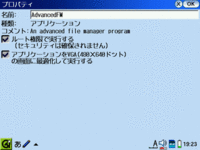
アプリケーション画面から AdvancedFM をタップしたままにしておくとプロパティが表示されます。ここの □ルート権限で実行する にタップしてチェックを入れます。そしたら OK をタップするとアプリケーション画面に戻ります。
※セキュリティは実行されませんの警告通り、なんでもできてしまいますので、後の責任は負いません。注意して使ってください。
再度、AdvancedFM をタップして起動。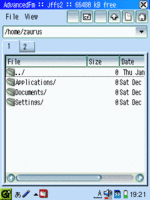 こんな画面が表示されます。 [1]の表示で /home/zaurus の中にいることを確認します。
こんな画面が表示されます。 [1]の表示で /home/zaurus の中にいることを確認します。
この画面上で、タップしたままにしておくと、メニュー画面がでてくるので、そこの Make Directory をタップ>
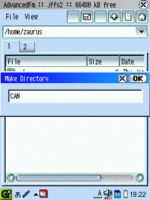
CAN と入れて OK をタップして /home/zaurus/CAN ディレクトリを作成します。
ここで /CAN をタップして [1]の表示を /home/zaurus/CAN 内に移動しておいてください。
次に[2]をタップします。ここにSDカード内のgraphcanを格納したフォルダを表示させるわけです。
SL-C760の場合は、アイコンの [CF] [ ] [↑] の間の空白アイコンをタップするとSDカードに移動します。
SL-C1000以降の場合は ../ をタップしていき /user/mnt.rom/card カードフォルダを表示してください。
さらにタップして、解凍された graphcan のファイル群を表示します。

Shiftキーを押しながら→を押して、全てのファイルを選択します。青くなったファイルの上でタップ&ホールドしてメニューを出します。コピーを押すと2にあったファイルは1へコピーされています。
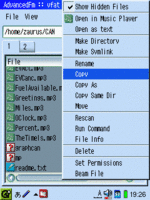
これにて、ザウルスに無事にインストールできましたので AdvancedFM を終了します。
次に ターミナル を起動して、パスの設定をします。 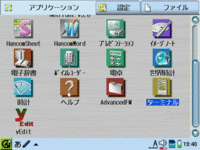
2行なので vi エディタを使います。ターミナルが起動して
bash-2.05$ と表示されたら
vi .bashrc [CR]と打ちます。 a を押して編集モードに入り
PATH=$PATH:$HOME/CAN [CR]
export TERM
と打ってから Cancelキーを押してコマンドモードへ入り ZZ と押して保存します。
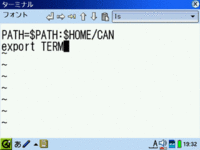
ついでに夜間運転するときに眩しくないように
su [CR]
chmod a+w /dev/fl [CR]
exit [CR}
exit [CR}
と打っておきます。これは起動毎に打たないと有効にはならないとのことです。なおゆきさんが作られた起動スクリプトがあり、それを使うと便利です。
さらに、スクリーンセイバーの働きを2時間後になるように設定します。
アプリケーション画面の yEDIT をタップして起動し、File Open とタップ。
/home/zaurus/Settings/ の中の qpe.conf を開きます。
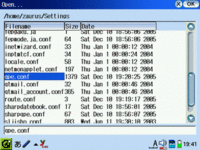
ずっと下の方に行って
Interval_AC_ScreenSaver = 300 の数値の部分を 7200 とか 0 に直します。
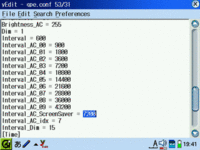
ファイルを上書き保存したら × 押して終了してください。この設定はスクリーンセイバーの設定を変更すると戻ってしまいますが、次に直すときは yEDIT の履歴に入っているので、修正はラクです。
これにて、インストールの設定は終了しました。
ターミナルを起動して、以下のように入力します。
graphcan fs [CR]
と表示されてしまいました。CAN232に繋いでいない(プリウスに接続されていない)状態だとこう出ます。これが見れたらインストールは成功です。プリウスに繋いで「燃費恐竜」の世界をお楽しみ下さい。
起動オプションとヤミのGTPさんバージョンの話は明日へ続くということで・・・。
※ [CR] とは Enterキー を押すという意味です、念のため。
謝辞 この文はなおゆきさんやトットロさんにご指導いただいたものをもとにさせていただいております。いつも大変お世話になっております。あらためて御礼申し上げます。
投稿者 maotaro : 23:55 | コメント (10) | トラックバック
2005年12月09日
燃費恐竜の設置メモ(ハード編)
アメリカのAttilaさんが、SHARP のLinux Zaurus 用に開発された graphcan というプログラム(サイト名は My CAN Project)は、プリウスの様々なCAN信号を読みとってグラフィカルに表示してくれます。
日本では、なおゆきさん(サイト名は PRIUS DIY)に配布と稼動のお骨折を頂き、Linuxやハードの知識がない我々みたいなユーザーに大きな恵みを与えていただきました。我々は、graphcanが稼動しているLinux Zaurus を 「燃費恐竜」という愛称で呼んで、日々燃費道?に励ませていただいております。
この燃費恐竜は、もともとはアメリカ版プリウス仕様でしたので、マイルパーガロン表示だったりとか、ドアオープン警告表示が左右逆になっているという問題があったのです。これは、Linuxの知識を持つ ヤミのGTP さんが、ソースを解読して、リクエストに応えていただいき、日本仕様に改良したものを配布して下さっています。今の「燃費恐竜」のユーザーさんは、ヤミのGTPさんの改良バージョン 9.02g を使用させていただいています。
概要が長くなりました。これから、燃費恐竜の世界を体験したいと思われる方の参考になるかどうかわかりませんが、素人の導入手順を書いておきます。また、最初に断っておきますが、燃費恐竜の本質は、LinuxというOS上で動く、コンピュータのプログラムです。 「メーター」のように、何もしなくても数値が確認できる後付の機械ではありませんので、導入や動かし方に一手間かかり、その為にはLinuxの知識を勉強する必要があるということだけ認識しておいて下さい。あと、すべてのことは「自己責任」で行うというのも言わずもがなの必須事項です。燃費恐竜で得られる様々なデータやもっと高機能なことをプリウスの電源をオンするだけで、手軽に見てみたいと思われる方は、なおゆきさんの「SuperMIDシリーズ」を導入されることをオススメします。
燃費恐竜を動かすためにまず必要なのはハードです。下記のものを入手・製作して下さい。
======================================
1・SHARP Linux Zaurus 以下のいずれかの機種(比較表)
(SL-C700 SL-C750 SL-C760 SLC-860 SL-C1000 SL-C3000 SL-C3100 )
2・SHARP CE-170TS パソコン接続ケーブル(自作も可)
3・シリアルクロスアダプタ (自作)
4・LAWICEL CAN232
5・CANコネクタ・接続ケーブル (自作)
======================================
★入手先・製作方法等
1・のザウルス
は SL-Cと名の付くシリーズならOKです。現行機種は 1000 と 3100 です。
3000番台の機種はハードディスクを内蔵しているので振動が心配と言われています。
3桁の機種は、オークション等で安価に落札が可能です。が、プリウスの設置場所に工夫が必要と思われます。
2・CE-170TS
は、CAN232とザウルスを接続する為のケーブルです。現在入手が困難なようですが、通販等で入手して下さい。(自作も可能です)
3・シリアルクロスアダプタ は、CE170TSとCAN232を接続するために作ります。両方ともコネクタの形状がメス同士なので、そのままでは接続できません。
は、CE170TSとCAN232を接続するために作ります。両方ともコネクタの形状がメス同士なので、そのままでは接続できません。
DSUB コネクタ 9pinのオス を 2個用意します。 ここの2番と3番をクロスさせて結線して、5番同士を線でつなぎます。スペーサーとネジ・ナットで固定して、シリアルクロスアダプタのできあがりです。
RS232Cジャンパーボックス (D09-JB-MM)を購入して結線するという手もあります。
※CE-170TSを加工して直接繋げるようにした工作例もあります。ぼっくすさん。2006.3.5追記
2・3・の替わりに、接続ケーブルを自作する
という方法もあります。
DSUB コネクタ 9pinのオス と Dサブ コネクタ用シェル 9Pとテスターと、リンクさきの「ケーブルで接続する」に出ているオプションポート16対応のいずれかのケーブルを用意します。
これらのどれかは、オークションでも出品されているようです。
こちらの記事を参考にします。て、携帯・PHS側の接続コネクタをぶちきって、ザウルス側の3つの信号線(3.SD 4.RD 8.GD)のどれにつながっているかテスターで探します。
調べた信号の線を DSUB9ピンにつなぎます。
IOポート側 DSUB
3.SD ------ 3.OUT
4.RD ------ 2.IN
8.GND ------ 5.GND
コネクタ用シェルを被せて完成です。CE-170TSを入手するより安価に製作できると思います。私の使用しているケーブルはトットロさんが作られたものを分けて頂いたモノです。
4・CAN232
は必需品です。リンク先は日本での代理店になりますので、ここから入手して下さい。
なおゆきさんのSuperMID C-1でもこれが必要になります。
5・CANコネクタ・接続ケーブル も自作する必要があります。部品の入手先はコチラ。
OBD型16極オスコネクター(OBD16M1) 1個
OBD型16極用リアホルダー(ショートタイプ)1個
OBD型オスターミナル (OBDTM1)3個(最低でも)
CAN232の電源取り出しとして シガープラグ または スイッチ
接続ケーブルとして 長さが適当な USBケーブル
DSUB コネクタ 9pinのメス 1個
Dサブ コネクタ用シェル 9P
この製作は、SuperMID C-1 用のケーブルと同じですから、なおゆきさんのところの写真を見てピンの位置を参考にしてください。

完成したケーブル群です。
DLC3 DSUB 9pin メス
CAN H 6 ------ 7
CAN L 14 ------- 2
GND 5 ------- 3
+12V -------------- 9
結線は確実に行って、テスターで導通チェックをしてください。
CAN信号はシールド線をつかうように指示されていましたので、私は2芯のシールド線を使いました。
上の写真は、12VとGNDはシガープラグから取っているので別の線です。
USBケーブルは4芯のシールド線ですので入手しやすいかと思い、ご紹介致しました。
ここまで揃えて、やっと「燃費恐竜」を動かすためのハードが準備できました。
投稿者 maotaro : 23:56 | コメント (7) | トラックバック
2005年10月17日
回生記録
今日は痛む腰をかかえながら、プリウスに乗り込み40km近く走り回りました。
痛みによる寝不足か、運転が荒くなっていたせいでしょうか、とんでもない回生量を記録してしまったので、慌ててスクリーンショットを撮りました。
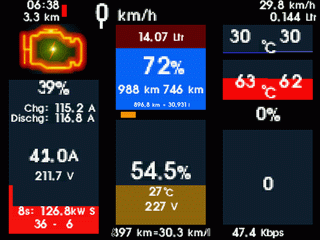
なんと、115.2A ! なおゆきさんの掲示板によると、アメリカのWayne Brownさんが観測された107.5Aを上回ってしまいました。 もしかしたら、新記録かも!?
あまり威張れたものではありませんが・・・。とっとと帰って休むことにします。
投稿者 maotaro : 18:48 | コメント (17) | トラックバック
2005年10月14日
代車 プリウス
昨日、妻の10型のプリウスを追突事故の修理に出しました。代車には禁煙指定をつけておいただけですが、届いたのは、レンタカーの 20型プリウス シルバー Sでした。

追突だから、相手の保険で直ります。ディラーも妻に新型プリウスを買わせようという戦略があったのかもしれません。私の20型は、今まで一度も運転したことがなかったのですが、レンタカーで20型デビューとなる予定でした。
チャイルドーシートを移して、買出しに行こうとすると、子供が私のプリウスを指差して、こっちに乗ると言っています。その主張を押し通したのでドアを開けてやるとひとりで乗り込んでいきました。仕方ないので、チャイルドシートを戻して、私は後席、妻は運転席へ。結局マイカーでデビューとなりました。
ブレーキを踏みながらスタートボタンを押して起動することを伝えて、システムオン。Dレンジに入れたのに、シフトが固定されていなくて、元の位置に戻るのが理解できなかったようです。これは、ジョイスティックみたいなものだから、これで入っている、ポジションはメーターで確認することと教えました。
私のほうがドキドキしながら発進、後で燃費記録のメモをとるのを忘れたことに気が付きました。踏み込みをちゃんとしているようでいい加速でした・・。
スーパーの駐車場でバックする時のこと。バックはBね、とBレンジに入れています。違う、バックはRだと教えてことなきを得ました。Rって何? って聞かれたので リア だとろうと適当に答えておきました。プリウスマニアの掲示板にたまにでてくるギアの配置の問題が我妻にも起こってくるとは・・・。
ハンドルの大きさについて聞いてみたところ、気にならないとの答えが・・・。10型とはあきらかな違うんだけどなぁ。運転はしやすいと気にいっていたようです。

午後からの仕事には、チャイルドシートも移設しなかったし、せっかくだからとレンタカーででかけることにしました。マイプリから、CAN232とザウルスを持ってきて接続。電源をシガーソケットからとるようにしてあるので、移動はラクです。タコメーターや水温の確認もできるので、旅行でレンタカーを借りる際にもこの方式は有効だなぁと思いました。
さて、私のレンタカーSのインプレッションです。
足回りは柔らかいと感じました。タイヤはGT3でした。空気圧が標準のせいかもしれません。でも、ツーリングとは違うような気がしました。
燃費画面の切り替えが簡単。私のが不便なだけ・・・。
ワイヤレスドアロックでの施錠、開錠時に確認音がしない。細かい点ですが、自分のと違っていると気になります。
ハンドルが皮でないのは気になりませんでした。
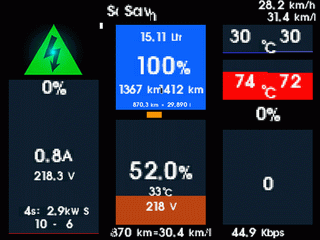
燃費のほうですが、ちょっと良いかなという感じ。SOCは高めでした。が、私が乗ると低くなるようです。左はいつもの10キロ通勤路で帰ったあとの画面です。スタート時はSOC61%でしたので、ちょっと使いすぎですね。マイプリだと、30.0表示が多かったです。
レンタカーの個体は11000キロほどの走行で、新しいものだと思います。ちょっとだけ楽しめました。
今日は、マイプリを1年点検とバックモニターの修理、ついでにサービスキャンペーンを受けさせる予定です。
投稿者 maotaro : 02:39 | コメント (7) | トラックバック
2005年10月13日
秘訣ではないですが
「自己最長 1770km」のエントリーにたくさんのお祝いレスありがとうございました。
その中の「池ちゃん」さんに、
>大記録の秘訣を 大公開して頂き度く思います。
とレスを頂いたので調子に乗って書いてみたいと思います。
今回の1000マイルチャレンジにおいて私の立てた作戦は単純でした。
(1) 平均燃費30km/L 以上で走りきる
(2) そのために必要な量のガソリンを給油する
この2点です。これにはテクニックの問題と物理的なキャパシティの問題があります。
まず、(2)の場合、1610÷30=53.66リットル以上 という給油量が必要となります。
皆さんご承知のように、メーカー発表のプリウスのガソリンタンクの容量は45リットルです。ところが、普通に満タン給油しても49リットルは入るようでした(経験済み)。さらに、いろいろな車体を傾けたりゆすったり、角材やリフト等の道具を使うと、最高60リットル余の給油が可能になるのです。
いろいろ懸念される弊害があるらしいので、オススメはできませんが、自己責任において、今回はこの給油法を選択して、実施して頂きました。(錯乱坊さん、ご協力ありがとうございました)
というわけで、超満腹法で50リットルの給油を受けて、タンクに残っていたと思われる約10リットルとあわせて60リットル使用可能という条件で、私の1000マイルチャレンジはスタートしました。
次の問題は(1)の 平均燃費30km/L 以上で走りきるというテクニックの問題です。
これを達成するためにとった手段は、毎日の燃費が30km/L以上になるように走る ということでした。
もちろん、一日の燃費30km/Lというのは目標値であり、達成できなかった日もありますが、下回ってもわずかで済むようになります。また、今までの貯金があれば、平均燃費30km/Lの維持はそう難しくはならないだろうということです。
具体的な方策としては、以下の4つを整え、実行しました。
(A)ハードの整備、(B)ソフトの整備、(C)テクニックの習得、(D)実践するための根性
(A)ハードの整備です。これはタイヤの交換とモニター類の追加等を行いました。
タイヤは、転がるといわれているGOODYEAR GT3 185-65/R15 の新古品を入手し交換。ホイールも、幅の細いのがいいと考えて、6J幅のアルミにしました。空気圧は、高めの3.0に調整してもらいました。(これらの交換、組付、調整は錯乱坊さんにやって頂きました。ありがとうございました。)
モニター類の追加は、度々話題に上げさせて頂いているSuperMID T-1 M-1と燃費恐竜です。
SuperMID T-1 では、エンジン回転数のチェックと水温のチェック、吸気温のチェックに使いました。
エンジン回転数のチェックで回しすぎを防ぎます。 9月下旬で朝夕冷えてきて、燃費の落ち込みが始まったときには、防寒対策のグリル塞ぎをやりました。吸気温チェックはその効果を確かめます。また、停車してしばらく放置しておくと、吸気温があがる現象(いわゆる天国モード)の時に、運転すると超好燃費がでることがあります。これもわかります。
水温計は、半ハイブリッド現象の把握等につかいます。70℃がモニターできるということや、40℃と50℃のモニターができることは超便利です。(後でテクニックらしきところで書きますね)
SuperMID M-1 は、毎日の燃費の管理(EMVはリセットしないのでこれで見ていました)と走行毎の燃費の管理(Sチャンネルで1走行毎30km/Lも目標としていました)、燃料表示警告灯点滅後6.5リットルの消費燃料の管理等に必須のアイテムでした。
SuperMIDシリーズは、なおゆきさんが開発され、マイコンチップを提供していただきました。ハードのほうは、めいたさんに基盤を頂いたりして、DIYで楽しみながら作ったものです。本当にありがとうございました。
燃費恐竜ザウルス SL-C760も活用させて頂きました。アメリカのAttilaさんがSHARPのLinuxZaursにCAN信号を取り込んで、プリウスの状態をモニターできるようにしたソフトです。電流の動き等のモニターに使いました。
これを動かすために、CAN232やソフトのインストール、動かし方との指導をなおゆきさんにして頂きました。トットロさんには、接続ケーブルやソフトでお世話になり、おおがみさんにはDLC3コネクタの修理の際にお世話になりました。
ここからは大きくいえばみんなソフトの問題になりますが。
(B)ソフトの整備 です
走行環境を整備しました。って言っても通勤ルートを変えただけです。
私の通勤距離は最短で2.5kmです。これでは、半ハイブリッドもでいうちに到着してしまいます。そこで、かごめさん提唱の通勤燃費短距離バージョンに参加したときに見つけた10kmのルートに変更しました。
10キロ通勤路は、信号が16カ所、踏切1カ所ですが、最長2キロにわたって信号のない区間の堤防道路があります。ここで燃費を稼ぐのです。
この通勤路を朝夕30km/L以上の燃費で走って、大台を維持しました。涼しくなったり、雨の時は26とか27の日も多かったですが・・・。
あと、平野部に住んでいるのでアップダウンは川を渡るときの橋ぐらいしかありません。田舎なので交通量も多くはないというめぐまれた環境であると言えると思います。
燃費ロードを走る、というのも重要なソフトの整備だと思います。近場に通称まおロードという木曽三川周回路を設定しました。ここを走れば 40km/L 超という燃費をたたき出せるところです。今回は2回しか走っていませんでした。が、最後の知多半島は強力な燃費ロードでした。
(C)テクニックの習得 です。
これは、白のEPV2師匠 の燃費理論、帝王、シルバニアンさんのブログ、中影師範のHPや燃費競争参加でいろいろと学びました。が、今回実践した最多のものは、「グライダー加速+滑空」の繰り返し です。
師匠にいわれた、これだけで30km/Lを維持できました。基本技にして最強と思っています。
後は細かい蛇足です。
燃費恐竜を稼動してわかったことは、SOCは細かく変動していること、微弱モーター走行と滑空表示の時の電流の差等でした。
これで、滑空状態の電力の節約?とモーター走行を恐れずに走ることができるようになりました。
電流の数値で5A以下で滑空したり、1A以下になるように、回生表示で走ったりしていました。
また、EMV上ではなかなか回復しないBLもSOCの値じたいは、回生でも状態によってはすぐに回復しています。これも使ったりしました。そのわりには、通勤燃費は30ちょっとで、改善にはいたっていません。10月は。
暖気運転時の走行法です。朝はエンジンをかけて、一度とまった状態になってから(50℃)スタートするほうが燃費が良いといわれています。私は、暖気の時のガソリンがもったいないと思っていたので、すぐに発進してしまう方でした。
わたしが最後の方にやってた方法です。
エンジンスタート、水温22-3℃くらい。
低速で発進、EMVでバッテリーを出さない状態、だいたい23km/hぐらい。この状態で走行して、水温が35℃~40℃以上にあがると充電するようになります。
ここで少し、踏み込んで加速+充電、水温が50℃に達したら(エンジンが一度とまったら)通常走行になります。この間、約500メートル位でしょうか。車のこない裏道で、幹線道路に出る前にやっていました。
(D)実践するための根性
最後はこれがものをいいますね。交通法規を遵守して、あおりに耐える。人にはそれを「身勝手な運転」と言われるかもしれません。それに対する拠り所は交通法規を守っているという点だけです。
まぁ身勝手な論理かもしれませんが、日本は一応、法治国家ですので。ご迷惑をおかけした方々ごめんなさい。
同乗者の圧力に耐える。あまり耐えれていません。お客さんや知り合いを乗せた時は、エアコン入れるは、普通に走るわで散々でした。回復には時間と距離が必要と言うことが身に染みました・・・。
ガス欠を恐れないでチャレンジする。いくら、計器が正確な値を表示してくれるているといっても、実際にはセグメント点滅のプレッシャーはきついです。目標値を達成するんだという強い気持ちのみが動かしてくれますね。
目標値を明確に持つこと。はっきりとした目標があれば、それに向かっていくのみになります。「みなさんの燃費」の書き込みは、自分の目標と励みになります。好記録があれば、いつかは自分もという気にさせてくれますから!
ということが、私のつたない経験談です。ハードを整備し、たくさんの方々の援助とご協力の賜物と感謝しています。こうやって細かいことを書いてみると改めてよくわかりました。以前にも書いた繰り返しになりますが、ご勘弁を。
みなさんの燃費での私の記録を見て頂けるとわかりますが、通算燃費は21km/Lです。今までの最高燃費は26.20km/Lでした。こんな私でも、毎日の根性と新・超満腹法の助けで1000マイル超ができました。皆さんの乗っているプリウスは、やる気と根性があればこんな記録が出せるのです。
もう一度書きます。 60リットル給油して、毎日30km/L以上の燃費で走りきること! これだけです。
そして、”1000mileclub”のお仲間になりませんか? (ステッカーは錯乱坊さんに お問い合わせください)
投稿者 maotaro : 23:30 | コメント (4) | トラックバック
2005年10月06日
C-1起動失敗

昨日はC-1用の接続ケーブルを作っていました。で、今朝、プリウスに取り付けて完成と喜び勇んでやってみたのですが、画面は真っ白。起動しません・・・。

しばらくすると、焦げ臭い臭いがして、白煙が上がり始めました。慌てて、システムオフして、裏をみると・・・ショートしていたのか電源ラインが焼けていました。大汗
仕方ないのでC-1は外して、ザウルスを取付。CAN232Cが逝かれたかなと恐る恐る起動すると、生きていました。良かった良かったと安堵いたしました。
あぁ、情けない。そして、恥ずかしいですわ。まっ、ホント一発起動はしませんねえ。抜けまくりです。

RS232Cのコネクタを使うから複雑になって余計なミスをするんですよね。きっと。直接つないだ方が早そうです。
で、ザウルスのほうですが、今日はどんでもないチャージを見たのですが撮れませんでした。
HVバッテリーの電圧は260Vを示していたのが、下の画面です。
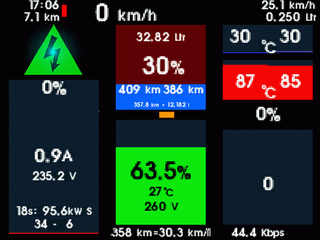
壊れていないよねえ・・・。トットロさんのおかげで、表示されている数字の意味も理解できるようになっりましたし、私のミスでEMV数値のリセットがかかったら泣けるので、C-1装着はチャレンジ1000マイルが終わった後にすることにします。(なおゆきさん、めいたさん、ごめんなさい。)
さて、燃費恐竜の本体(SL-C750)ですが、楽天のオークションで出ていましたので、動かしたいという方のためにご紹介させていただきます。ちなみに私はSL-C760ですが、ヤフーオークションで\25,200-で落札しました。
手に入れた後も、接続ケーブルの作成、CAN232Cの入手、プログラムの導入と敷居が高くて、私自身はなおゆきさんとトットロさんのご指導の元で動かすことができています。導入マニュアルはありませんが、手に入れられるとプリウスライフが楽しくなりますよ。
投稿者 maotaro : 18:42 | コメント (7) | トラックバック
2005年09月29日
運転席まわり

Super MIDシリーズの作者 なおゆきさんからご紹介いただいた、ZaurusのCANプロジェクトの作者Attila さんのサイトを見ていたら、トットロさんのと思われるユーザー写真が載っていました。
大魔王号には叶いませんが、そろそろダッシュボード上が賑やかになってきたのでご紹介させていただきます。
左から、ソーラーバッテリーセイバーSEです。その右が、GPSレーダー探知機。
EMV右の送風口にDoCoMoのF900iT、こうやっておくと着信相手が有機ELで確認できます。
その上がザウルスSL-C760、燃費恐竜です。背後にCAN232が転がっています。
一番右は、ご存じSuperMID M-1、T-1という配置になっています。
SuperMID C-1ができると、ザウルスの位置にくる予定です。
シンプルなプリウスのダッシュボード、こんなに機器が増えると見切れません。って、基本は前方だから運転中はあんまり関係ないんですけどね。
投稿者 maotaro : 19:18 | コメント (11) | トラックバック
2005年09月27日
今朝の通勤燃費
朝晩、だいぶ涼しくなってきました。10キロ通勤路での燃費も落ち気味です。
もっとも、燃費ザウルスが動き出したので、それに見とれているせいもあるかもしれません。
なおゆきさん、トットロさんありがとうございました。
以下の写真は今朝の燃費です。見比べて後で検証したいと思います。(とりあえずここまで。)
 | SuperMID M-1の画面です。 |
 | ザウルスの画面です。 |
 | プリウスの電源を落とすとこうなります。 |
投稿者 maotaro : 18:49 | コメント (8) | トラックバック
2005年09月04日
うまくいかん
CAN232と接続するケーブルを作りました。

ACC電源をとるのが、面倒だったのでとりあえずの、シガーソケットです。C-1用にギボシ端子をだしておきました。
DLC2コネクタのピンの位置が不安ですが、合っていますよね?
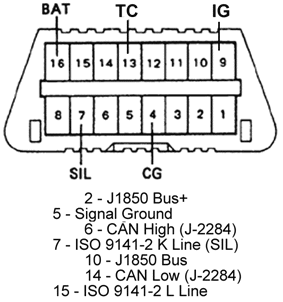
これで起動して、エンジンの絵はみれるのですが、モジュールの読み込みに失敗しているみたいです。PATHがちゃんと通っていないかなぁ。SDカードから起動ではダメですか。
# export PATH=$PATH:/usr/mnt.rom/card/can
と打っています。
# export PATH=$PATH:/home/zaurs/CAN
あと、わからないのが、設定の仕方です。これはする必要があるのか?
勝手にCAN信号で読みとってくるのか、???です。
セーブとかでるし、終了の仕方もわからない。やはり、私には荷が重すぎたのでしょうか。
ヘルプ、ヘルプです。
さて、お通夜に行って来ます。
P.S.広島中央郵便局のバ○ヤロー
投稿者 maotaro : 16:56 | コメント (8) | トラックバック
2005年09月01日
CANとリナザウ

なおゆきさんのSuperMID C-1に先立ち、ご紹介いただいたAttilaさんのサイトで動いているリナザウを動かしたいという野望?があります。すでに、なおゆきさんやトットロさん達は動作されてみえます(興味のある方はなおゆきさんの掲示板へ)。お二人にはハード・ソフト両面で大変お世話になっておりますので、私の現状を書かねばと思いました。(笑)
CAN232とコネクタは昨日、なおゆきさんから受け取りました。リナザウ接続ケーブルは、トットロさんが作られたものを動作チェックまでしていただき、一昨日に頂きました。妻は怪しげなモノ?が連日送られてくるので、また何かやるのかと不審の目でみてきます。今日は、RS232Cのコネクタ類とC-1のパーツを買ってきました。あぁ、動作するところを早く見てみたぁい。